국내에서는 HWP라고 하는 한글 워드프로세서를 많이 사용합니다.
아래 한글이라는 명칭도 쓰고, 한글97, 한글 815, 한글 워디안, 한글 2010, 한글 2007, 한글 NEO, 한글 2016 등 여러가지 버전들이 있지만, 전 한글 2010을 사용합니다. 새로운 버전이 나오면 기존 기능을 더 편하게 사용할 수 있는 장점이 있는 반면에, 화면 구성이 바뀐다거나, 이전버전과의 호환성 문제 등을 문제도 발생할 수 있는 것도 있지만, 무엇보다 이전의 버전이라고 하더라도 워드프로세서의 기능은 한글2010에서 모든 기능을 가지고 있다고 생각해서 인거 같네요.
이와 함께 많이 사용하는 것이 Microsoft Office, Libre Office, Open Office 같은 것들이 있는데요. 이름에서 알수있듯이 제작사는 다르지만 그 표준이 같아서 호환성이 높습니다. (반대로 말하면 독자적으로 호환을 깨며 기술을 표시할 수 없습니다. 예를 들어 표 만들기 같은 것은 한글 hwp 가 워드 Word 보다 보다 세밀한 작업이 가능하다고 생각합니다.)
한글에서도 파워포인트나 엑셀 처럼 표 정보를 다양한 형태의 차트로 표시할 수 있습니다.
이번에는 한글 2010에서 차트 만드는 방법을 소개해 드리겠습니다.
한컴오피스 한글 2010에서 간단하게 차트 만들기
1. 차트에 필요한 표 데이터 만들기
2. 표 영역 선택 후 차트 버튼 클릭
3. 생성된 차트 클릭 후 차트 유형 변경
4. 데이터 편집 하여 열삭제 하기
5. 차트 스타일 변경하기
6. 차트 속성 변경하기
1. 차트에 필요한 표 데이터 만들기
① 상단 메뉴에서 표 클릭, 5줄 6칸 표 만들기

② 표에 데이터를 입력합니다. (표는 꾸밀 필요 없습니다. 차트 만들기만 간단하게 살펴보겠습니다.)
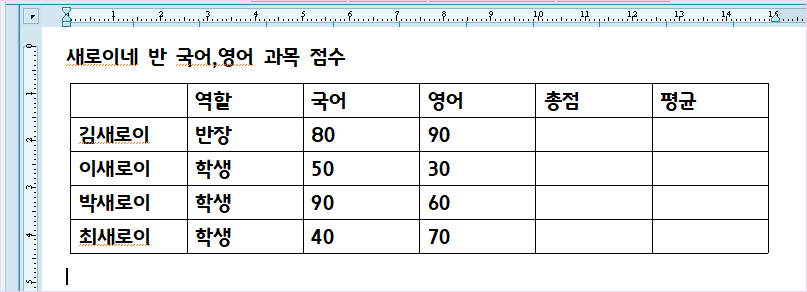
2. 표 영역 선택 후 차트 버튼 클릭
① 표 선택: 70 써있는 셀까지 드래그 합니다.
② 차트 버튼을 클릭합니다.

③ 표가 만들어서 추가됩니다.
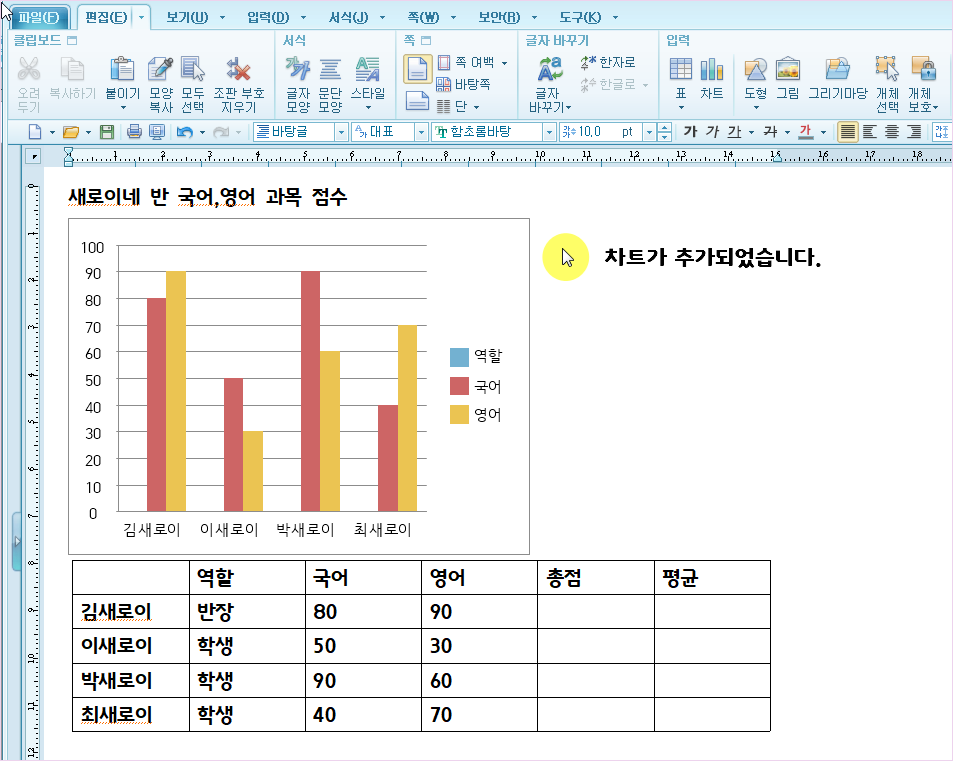
3. 생성된 차트 클릭 후 차트 유형 변경
① 차트를 선택하면 상단 리본메뉴가 차트로 변경됩니다.

② 차트 모양을 클릭하여 변경 할 수 있습니다.(가로박대형, 세로막대형, 꺾은선/영역형, 원형, 분산형, 기타)

4. 데이터 편집 하여 열삭제 하기
① 데이터의 데이터 편집을 클릭하여 열을 삭제할 수 도 있습니다.
역할 열은 성적 데이터가 아니므로 삭제해보겠습니다.
- 차트 선택 후 데이터 데이터편집 클릭

- 열 선택

- 선택한 열 삭제 클릭 후 확인버튼 클릭

- 변경된 내용 확인

5. 차트 스타일 변경하기
① 상단 차트 스타일 리본메뉴를 클릭하면 변경 부분이 바로 바로 적용 됩니다.

6. 차트 속성 변경하기
① 상단 차트 속성 리본메뉴를 클릭하면 변경 부분이 바로 바로 적용 됩니다.

② 속성에는 여러가지가 있으며 모두 알아야 할 필요는 없습니다.
차트속성 - 차트의 모양, 위치, 배경, 선택사항, 3차원 설정, 바닥과 벽, 등고선 등을 상세 설정할수 있다.
축 - 축 선택, 축 이름표, 축 제목을 설정할 수 있다.
제목 - 제목을 표시/숨기기 하거나 제목 표시 위치를 설정할 수 있다.
범례 - 범례를 표시/숨기기 하거나 제목 표시 위치를 설정할 수 있다.
계열 - 계열 선택, 계열 이름표, 자료점, 자료점 이름표를 설정할 수 있다.
③ 속성 이외에도 크기를 수치상으로 입력할수 있으며, 다른 개체와 마찬가지로 배치 방법을 글자처럼 하거나 어울림 할 수 있다.
7. 유의사항
프로그램의 모든 기능을 100% 모두 다 알고 사용할 필요는 없습니다. 외울필요는 더더욱 없습니다.
하지만 처음 접하는 부분이라면 호기심을 가지고 무엇을 클릭하면 어떻게 변할지 정도만 알고 계셨다가 향후에 응용하시면 좋을 것 같습니다.
이상입니다.
퍼가기 하실때는 출처 꼭 같이 남겨주시면 감사하겠습니다.
출처: 코키티비, http://cocatv.tistory.com/49
'사무자동화ㅋ > HWP 한글' 카테고리의 다른 글
| 한글 2007 에서 글자겹치기 사용하기 (0) | 2020.05.04 |
|---|---|
| 한글2007 에서 신청서 체크박스 모양 만들기 (0) | 2020.05.04 |


댓글